Comment réparer une erreur JNI dans Minecraft

Vous vous asseyez devant votre ordinateur pour commencer à jouer à un jeu agréable et relaxant de Minecraft, puis bang, vous êtes frappé par la redoutable erreur JNI. La JNI
Microsoft Whiteboard est une application de tableau blanc de dessin de bureau gratuite, mais intègre de nombreuses autres fonctionnalités telles que la prise de notes, le dessin, l'esquisse et le stockage en nuage. C'est l'un des logiciels de tableau blanc les plus intéressants et les plus utiles disponibles aujourd'hui. Le tableau blanc est automatiquement activé pour les locataires Office 365 existants. Les utilisateurs de Windows 10 et iOS peuvent télécharger l'application depuis le Store.
L'article suivant guidera les enseignants sur la façon d'utiliser l'application Microsoft Whiteboard dans l'enseignement.
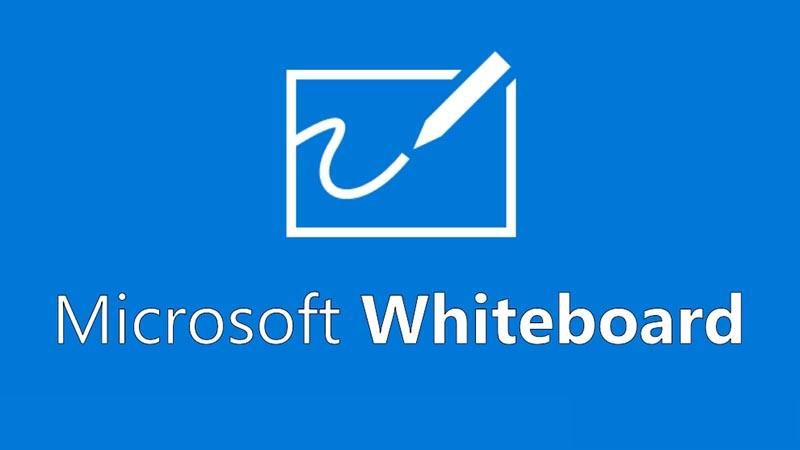
Utilitaires de tableau blanc Microsoft
Comment utiliser le tableau blanc Microsoft
Pour les appareils Windows 10
Les enseignants peuvent installer l'application Microsoft Whiteboard pour Windows 10 à partir du Microsoft Store . Une fois installé, connectez-vous à Whiteboard avec un compte Microsoft gratuit (Outlook, Hotmail, Live, Xbox, etc.) ou un compte Office 365 (personnel, professionnel ou scolaire).
Pour les appareils iOS
Les enseignants téléchargent Microsoft Whiteboard sur l'appareil depuis l'App Store (nécessite Apple iOS 9 ou version ultérieure, iPhone 5s ou version ultérieure, iPad Mini 3 ou version ultérieure, iPad Air ou iPad Pro).
Après l'installation, les enseignants se connectent à Whiteboard avec un compte Microsoft gratuit (Outlook, Hotmail, Live, Xbox, etc.) ou un compte Office 365 (personnel, professionnel ou scolaire)
Utilisation du tableau blanc pour le Web
Pour la production commerciale, Whiteboard for the web est déployé pour tous les utilisateurs. Une fois activé, les enseignants peuvent accéder au tableau blanc pour le Web à l' adresse https://whiteboard.microsoft.com .
Le tableau blanc pour sites Web permet actuellement aux utilisateurs de créer et de rejoindre des tableaux, de créer et de supprimer de l'encre et d'afficher des notes autocollantes et des images que d'autres ont ajoutées. Le tableau blanc prend en charge la plupart des navigateurs comme Edge, Chrome, Firefox et Safari.
Manuel d'utilisation du tableau blanc
1. Interface utilisateur
Lorsqu'il s'agit d'applications de dessin et d'esquisse, une interface utilisateur intelligente est essentielle pour permettre aux enseignants et aux étudiants de maîtriser facilement leurs outils. Le tableau blanc fournit juste un tableau de fond blanc géant sur lequel les utilisateurs peuvent dessiner ou faire n'importe quoi.
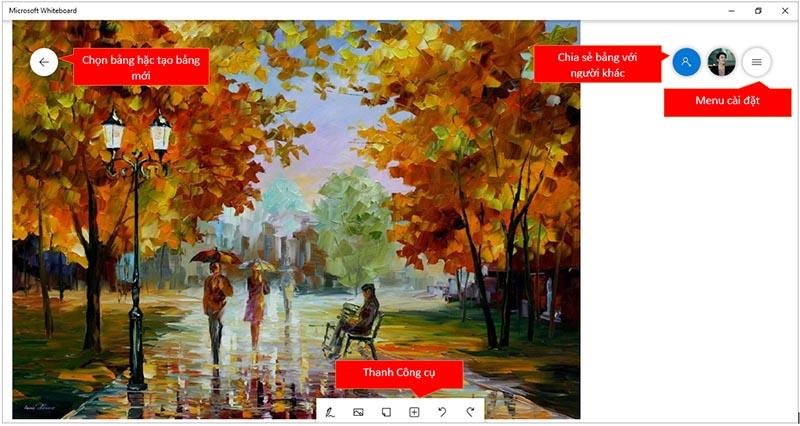
L'interface principale de Microsoft Whiteboard est extrêmement simple, tout le monde peut y accéder, elle comprend un certain nombre de fonctionnalités telles que : Sélectionner un tableau ou créer un nouveau tableau, Partager ce que l'enseignant a présenté sur le tableau avec d'autres. aide les enseignants à en configurer davantage pour leurs conseils. Et en bas du tableau, il y a des outils qui sont aussi très simples.
2. Définir l'arrière-plan (arrière-plan du tableau)
Chaque sujet. Un sujet peut nécessiter des arrière-plans différents pour correspondre à un certain sujet ou sujet d'étude. Pour configurer l'enseignant, cliquez sur l'icône Paramètres du menu  dans le coin supérieur gauche du tableau.
dans le coin supérieur gauche du tableau.
Ensuite, l'enseignant choisit Format d'arrière-plan et choisit l'arrière-plan approprié, en supposant que Nam choisit Carré ici
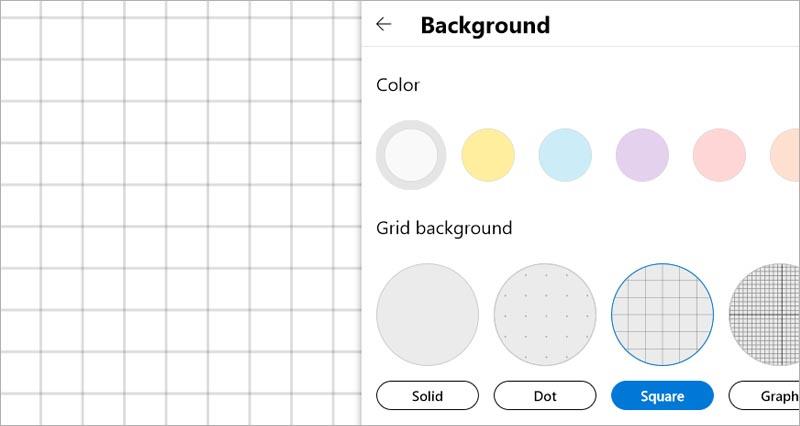
3. Utilisez un pinceau.
Pour utiliser le stylet sur le tableau blanc, l'enseignant choisit l'  outil Passer en mode encrage sur la barre d'outils (cet outil est livré avec un écran tactile ou une planche à dessin comme wacom avec un stylet c'est super) . Ensuite, l'enseignant peut choisir les couleurs ou les outils appropriés tels que le surligneur, la gomme, la règle, l'outil de sélection (Lasso Select).
outil Passer en mode encrage sur la barre d'outils (cet outil est livré avec un écran tactile ou une planche à dessin comme wacom avec un stylet c'est super) . Ensuite, l'enseignant peut choisir les couleurs ou les outils appropriés tels que le surligneur, la gomme, la règle, l'outil de sélection (Lasso Select).
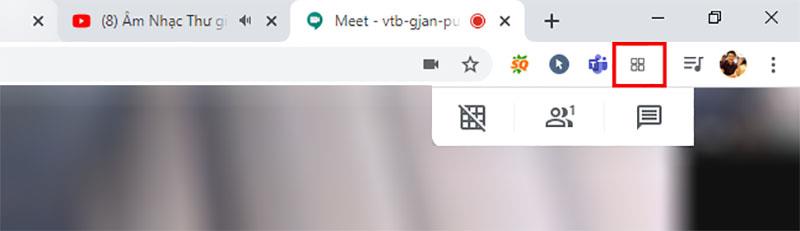
4. Ajouter le contenu au tableau blanc tableau blanc
Que peuvent ajouter les enseignants au tableau blanc ?
Pour ajouter ces contenus au tableau blanc, l'enseignant n'a qu'à faire un clic droit sur le tableau blanc -> Menu Apparaître -> puis l'enseignant sélectionne le contenu que l'enseignant doit ajouter.
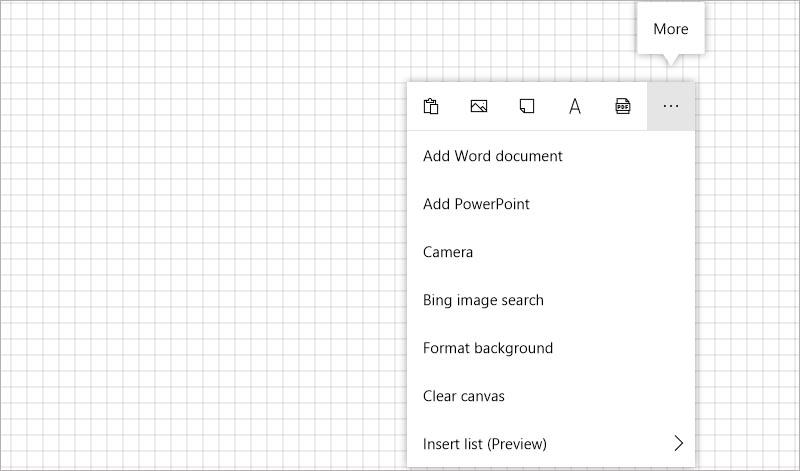
Ou cliquez sur le menu  de la barre d'outils
de la barre d'outils
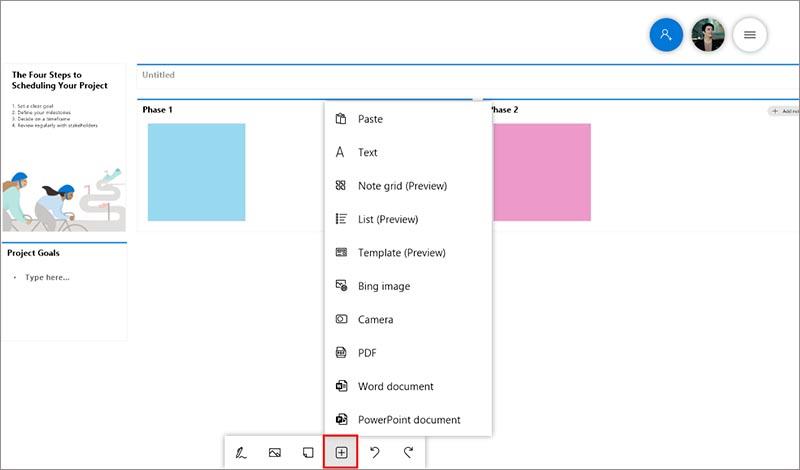
Dans l'exemple ci-dessous, Nam ajoutera 1 fichier Word et 1 fichier powerpoint avec 2 diapositives au tableau blanc
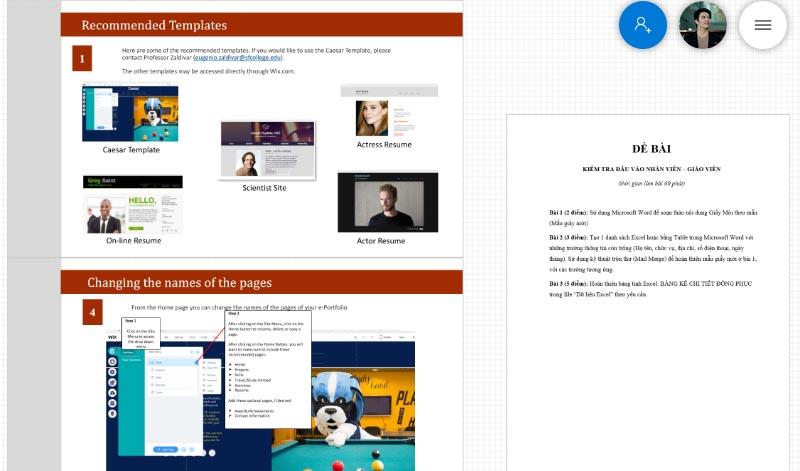
C'est aussi simple que ça, n'est-ce pas ?
5. Partagez et collaborez.
Partager le contenu et les idées que les enseignants ont présentés au tableau avec leurs élèves ou leurs collègues. Les enseignants n'ont qu'à cliquer sur le bouton de partage dans le coin supérieur gauche du tableau.
Ensuite, les enseignants activent le lien de partage Web sur le bouton et copient le lien et l'envoient à leurs élèves ou collègues.
Ce qui précède est un guide rapide pour aider les enseignants à se familiariser facilement avec Whiteboard, un logiciel gratuit sur Windows 10 qui est extrêmement bon (on peut dire qu'il est le meilleur tableau blanc aujourd'hui). J'espère que les enseignants auront des heures d'enseignement intéressantes avec Microsoft Whiteboard.
Explore plus:
>> Instructions pour l'utilisation du zoom dans l'enseignement
Vous vous asseyez devant votre ordinateur pour commencer à jouer à un jeu agréable et relaxant de Minecraft, puis bang, vous êtes frappé par la redoutable erreur JNI. La JNI
Cherchez-vous un moyen de revoir les Instagram Reels que vous avez appréciés il y a quelque temps ? Si oui, vous êtes au bon endroit. IG Reels vous permet de créer une vidéo
https://www.youtube.com/watch?v=K-lkOeKd4xY Vous savez probablement déjà que vous recevez automatiquement une notification si vous êtes tagué dans une histoire Instagram. Tu peux
Lorsque vous surfez sur Internet avec Google Chrome, celui-ci stocke de petits éléments de données appelés cookies pour améliorer votre expérience en ligne. Bien qu'utile, l'accumulation
La correction automatique est une excellente aide à l’écriture, surtout si vous ne savez pas quelle est l’orthographe correcte. Cependant, la fonctionnalité peut rapidement devenir
Les lignes vides dans Excel peuvent être incroyablement ennuyeuses, donnant à la feuille un aspect bâclé et entravant la navigation dans les données. Les utilisateurs peuvent supprimer définitivement chaque ligne
Créer une vidéo captivante est essentiel pour renforcer votre présence sur les réseaux sociaux, promouvoir votre marque, faire connaître l'actualité, etc.
Si vous souhaitez rationaliser votre expérience HubSpot, vous devrez gérer et segmenter vos contacts, entreprises, transactions ou objets personnalisés de manière plus
Les utilisateurs d'Instagram peuvent personnaliser leurs histoires de plusieurs manières. Un moyen idéal consiste à ajouter une musique de fond à une histoire Instagram pour la rendre plus intéressante.
Vous voulez trouver une chanson en fredonnant ou en chantant sa mélodie via votre iPhone ou Android ? Suivez ce guide pour savoir comment.
Avez-vous un enfant Sim qui a envie d'aventures en plein air au-delà des murs de sa maison ? Lorsque votre Sim bien-aimé rejoint les Scouts, il peut avoir
Minecraft, le jeu bac à sable bien-aimé qui a conquis le cœur des joueurs du monde entier, offre un monde sans limites de créativité et d'exploration. L'un des
Les appareils Ring Doorbell deviennent progressivement de plus en plus populaires. Ce sont d'excellents ajouts à tout foyer, car ils améliorent considérablement la sécurité,
Découvrez comment utiliser le modèle CapCut Why Should U Like Me pour faire ressortir vos vidéos et attirer plus de vues.
Essayer de gérer les télécommandes en 2024, c'est comme essayer de gérer les factures. Heureusement, si vous utilisez un Fire Stick pour diffuser vos émissions préférées et
Un bon site Web créé avec Squarespace peut améliorer considérablement votre présence en ligne et attirer plus de visiteurs vers votre entreprise. Mais il existe un moyen de
Avez-vous déjà été au travail ou à l'école et avez-vous reçu une notification iMessage que vous ne vouliez pas que quelqu'un d'autre voie ? Heureusement, il existe des moyens d'arrêter
Même si autrefois cela était lié à la poursuite d'une personne qui vous attire, « se glisser dans les DM » est désormais un terme plus large pour contacter quelqu'un via les réseaux sociaux.
Si votre vaisseau actuel ne suffit pas lorsque vous parcourez l'univers Starfield, il est temps de passer à un vaisseau qui fera l'affaire. Cependant, Starfield est
Votre vaisseau est un élément central de votre expérience Starfield. Vous y vivrez, y combattrez et y explorerez. Le jeu vous permet de le mettre à niveau au fur et à mesure


















